OBSの導入から高画質配信、そしておしゃれ配信のやり方
時代はゲーム配信
現在2018年6月、光の戦士は「絶アルテマウェポン討滅戦」に熱狂しています。YoutubeGaming、もしくはTwitchにて多い番組では同時接続6,000人オーバー…。もはや当たり前になりつつあるFF14のゲーム配信、今回は配信のやり方、そして筆者も毎日配信している配信環境の紹介をさせていただきます。
OBSのダウンロード・インストール
- 公式サイトにアクセス
- 緑色のボタン「Download Installer」をクリック
- ダウンロードしたファイルを起動
- 指示に従ってインストールを進める
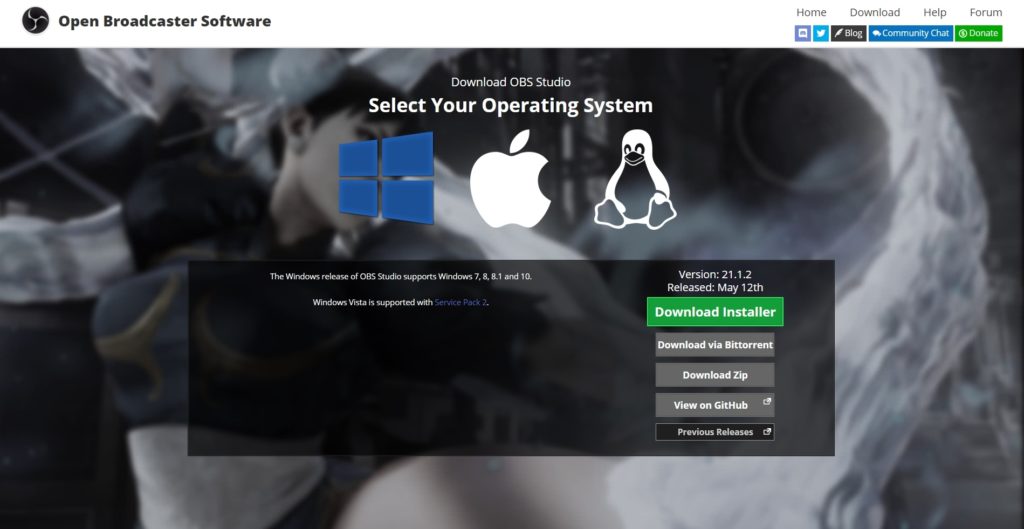
Twitchの設定

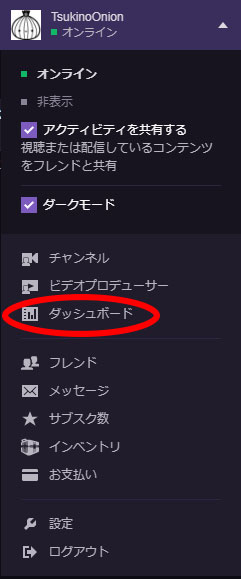
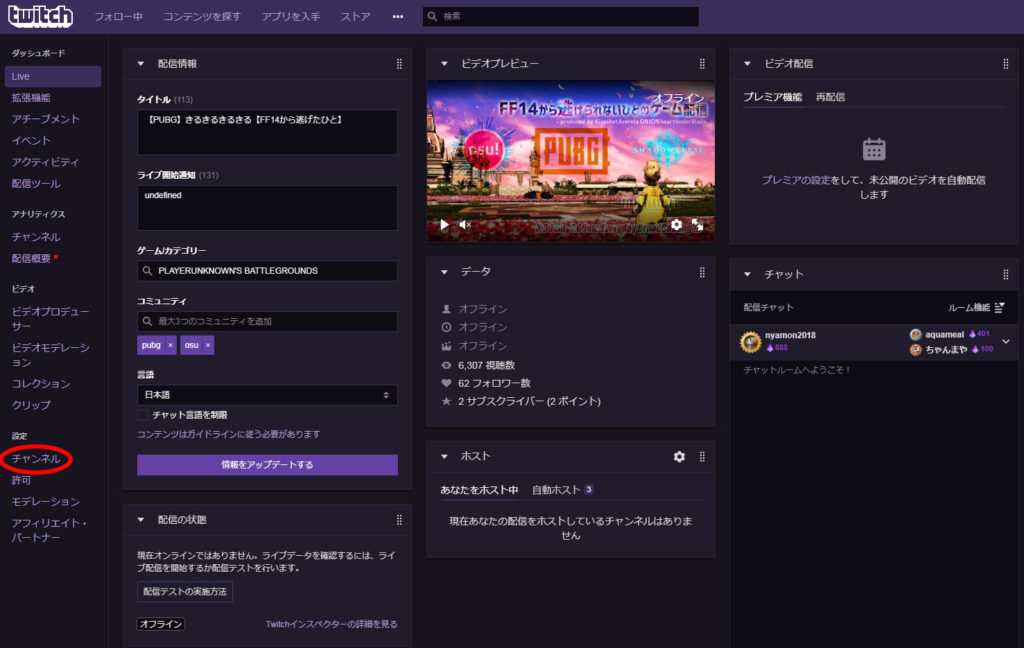
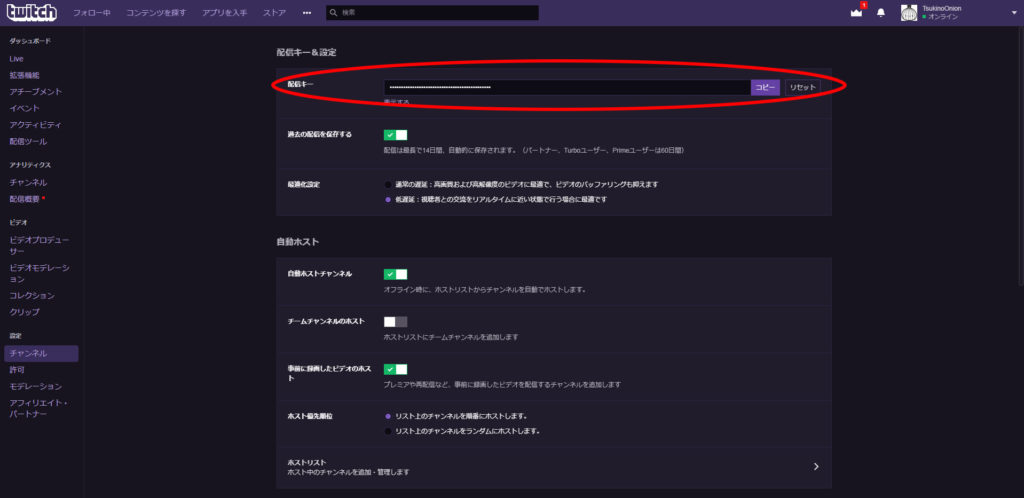
OBSとTwitchの接続
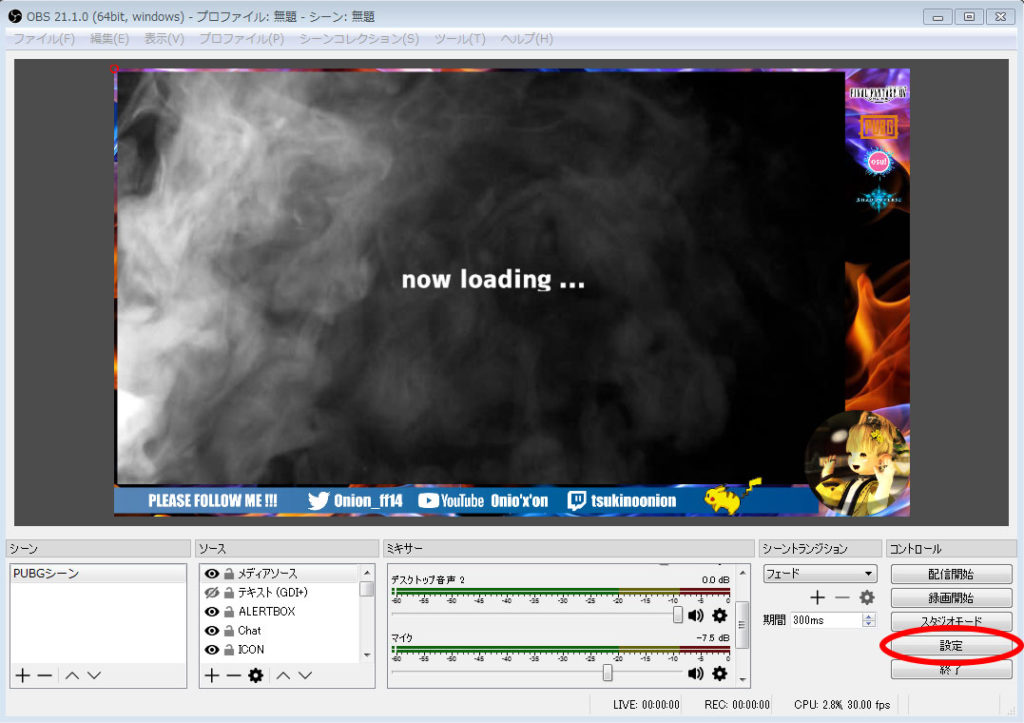
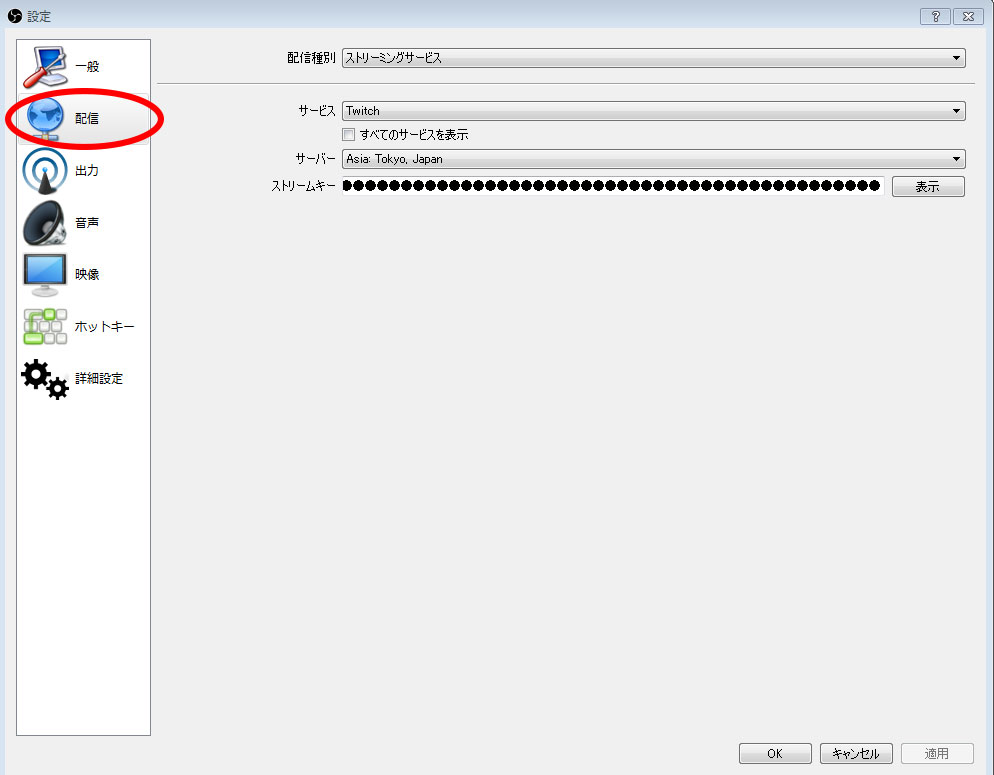
各種選択項目は以下の通りに設定します。
- 配信種別:ストリーミングサービス
- サービス:Twitch
- サーバー:Asia: Tokyo, Japan
- ストリームキー:先ほどコピーした『配信キー』を貼り付ける
OBSにFF14を出力
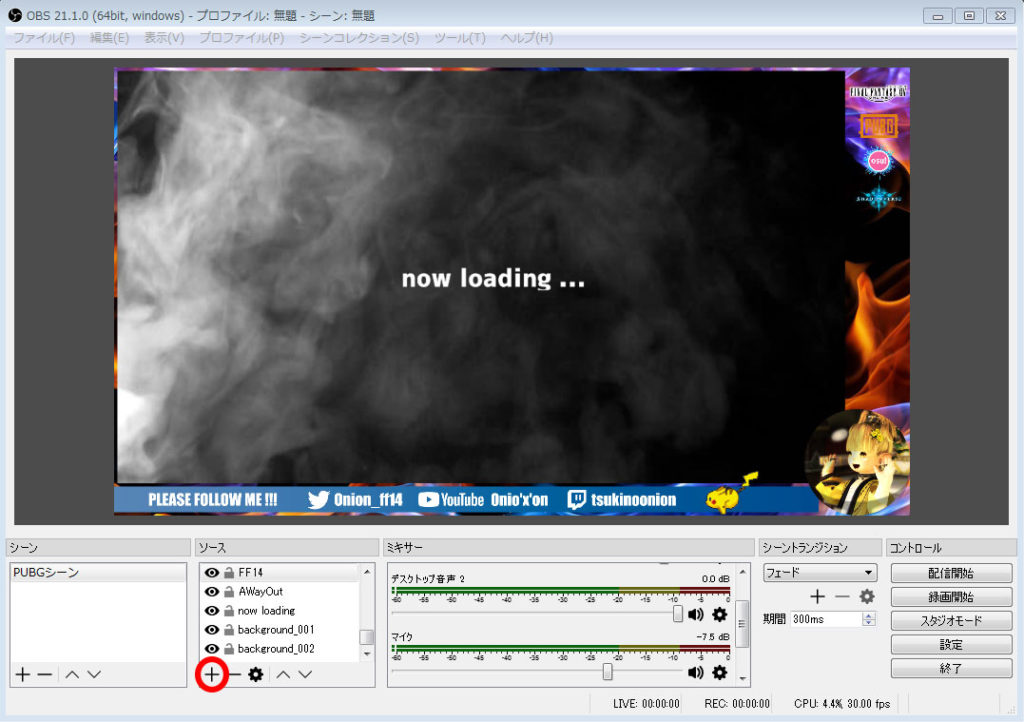
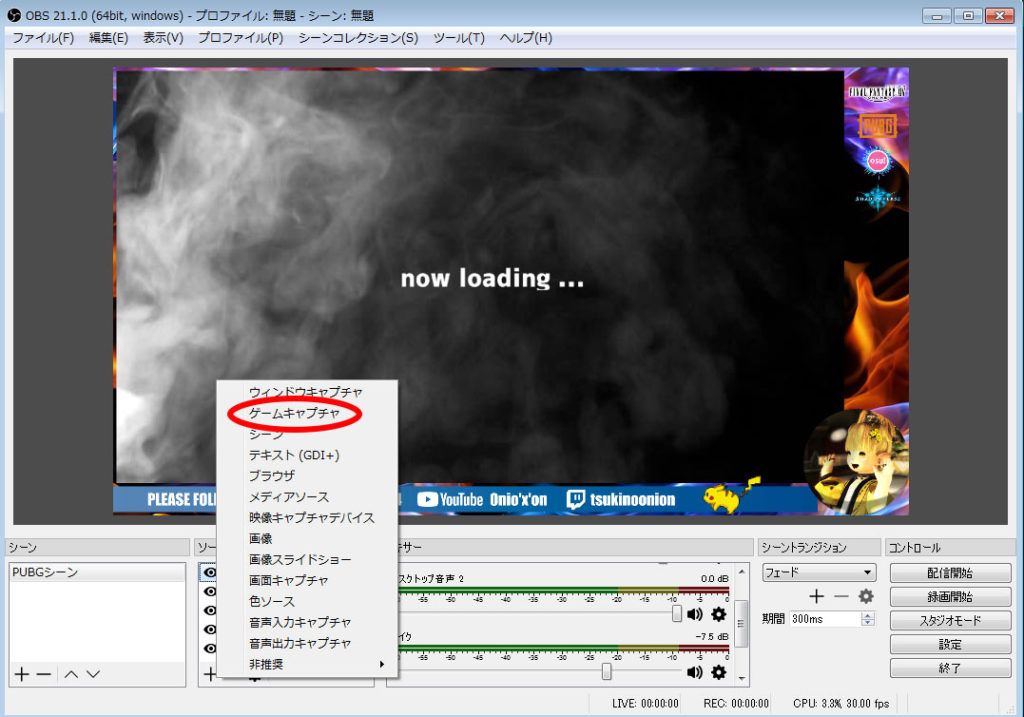

各種選択項目がでてくるので以下の通りに選択します。

- モード:特定のウィンドウをキャプチャ
- ウィンドウ:[ffxiv_dx11.exe]FINAL FANTASY XIV
- ウィンドウの一致優先順位:タイトルに一致、そうでなければ同じ実行可能ファイルのウィンドウを見つけます
OBSのウィンドウにFF14のゲーム画面が反映されているはずです。これにて事前準備は完了となります!おめでとうございます!さて、ここからはより高画質に、そしてPCに負担をかけずに配信できるように細かな詳細設定をご紹介します。
快適に配信するための詳細設定
設定画面を開く
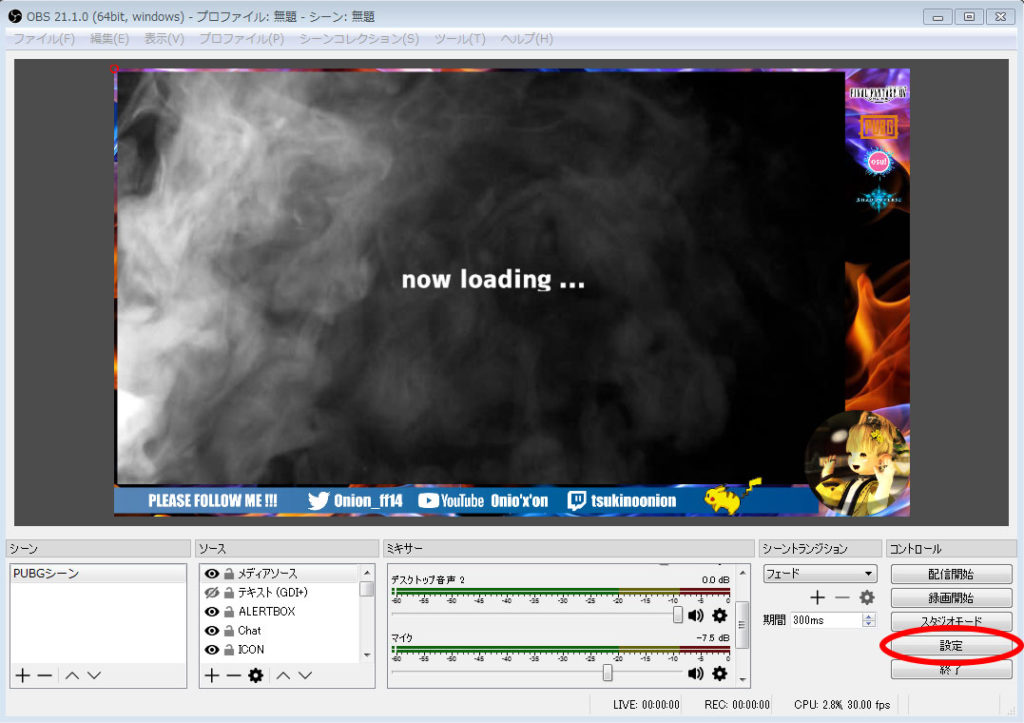
出力タブ
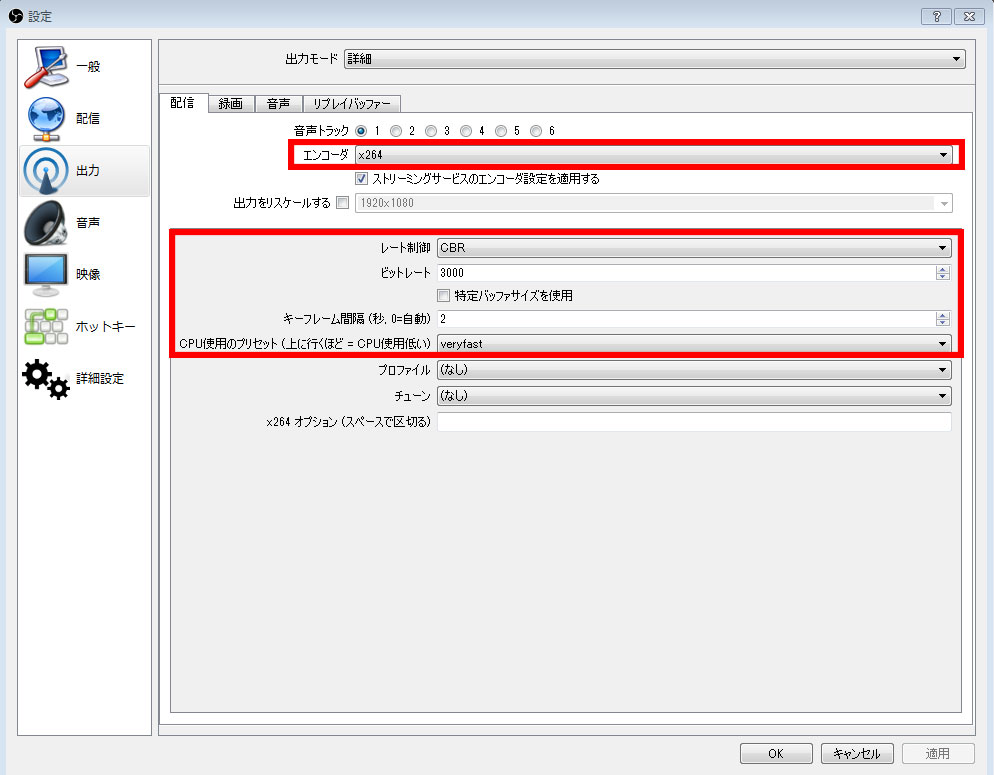
- エンコーダー:x264
- レート制御:CBR
- ビットレート:3000
- キーフレーム感覚:2
- CPU使用率のプリセット:veryfast (CPUに自信があればmedium)
映像タブ
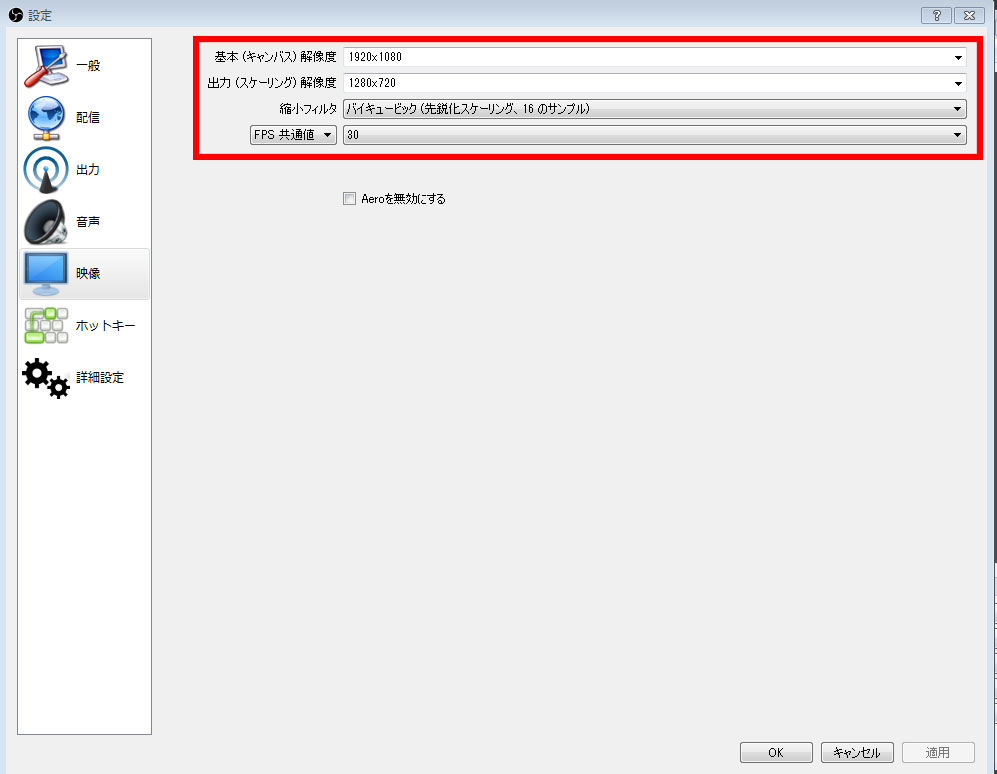
- 基本(キャンパス)解像度:1920*1080
- 出力(スケーリング)解像度:1280*720
- 縮小フィルタ:バイキュービック(先鋭化スケーリング、16のサンプル)
- FPS共通値:30
Twitchではフルスクリーン表示でないとFullHDでの意味はありません、殆どのユーザーがコメント表示される状態で視聴しているためFullHDにする意味がありません。
以上の設定である程度の画質と環境は維持できるはずです。これ以上を求めると、カクカクの映像になったり、PCが重くなりゲームに集中できなく恐れがありますのでご注意ください。ここからは、配信画面のレイアウトについて紹介したいと思います。視聴者の注目を集めるおしゃれなデザインに挑戦してみてはいかがでしょうか!
おしゃれな配信画面で視聴者の気をひく
レイヤーとは
OBSstudioのレイアウトは「レイヤー」という概念を使用しています。
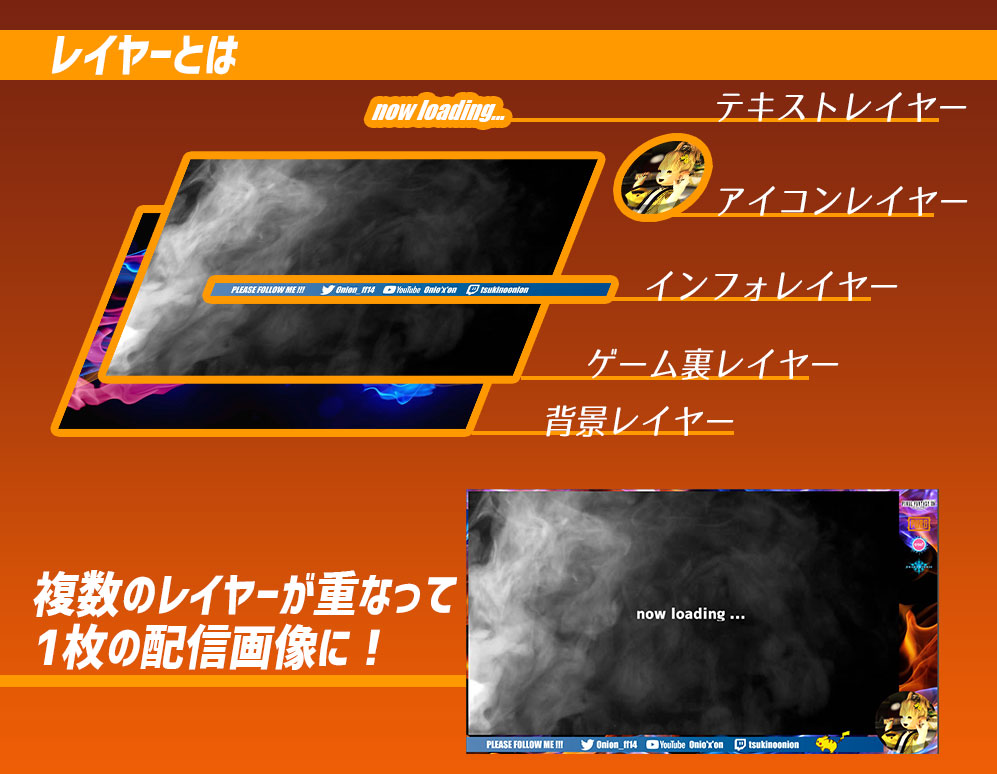
FF14のチャット欄を隠す
FF14にはチャット欄での会話を配信されることを不快に思う方もいらっしゃいます。配信する際は必ずチャット欄を隠すように心がけましょう。
- 手順1ソースの「+」ボタンを選択
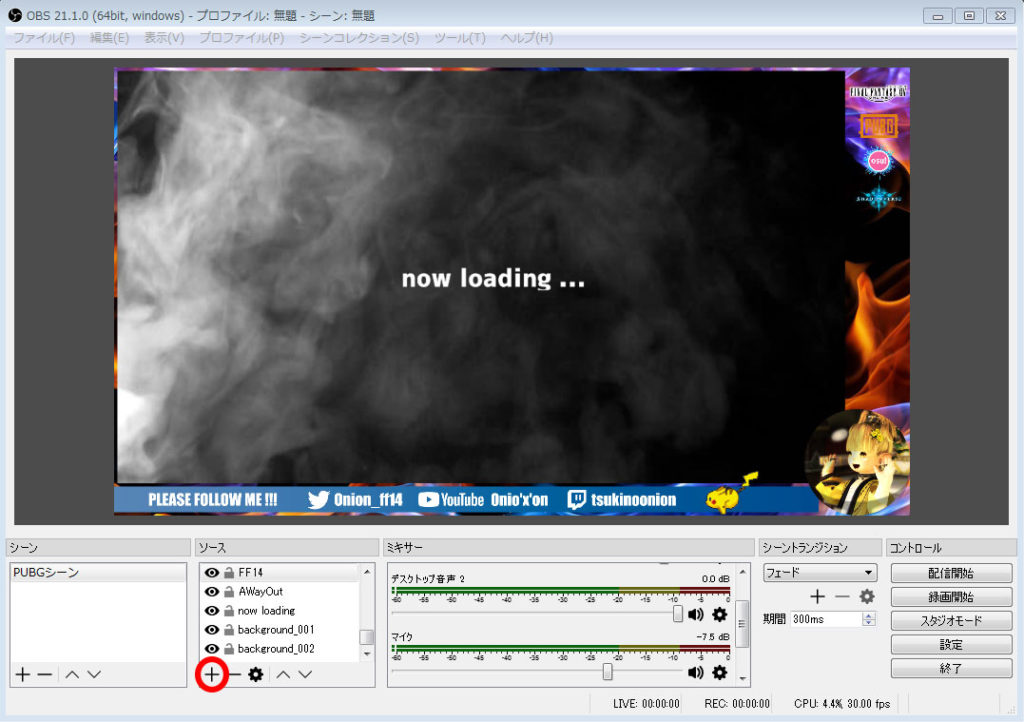
- 手順2「画像」を選択
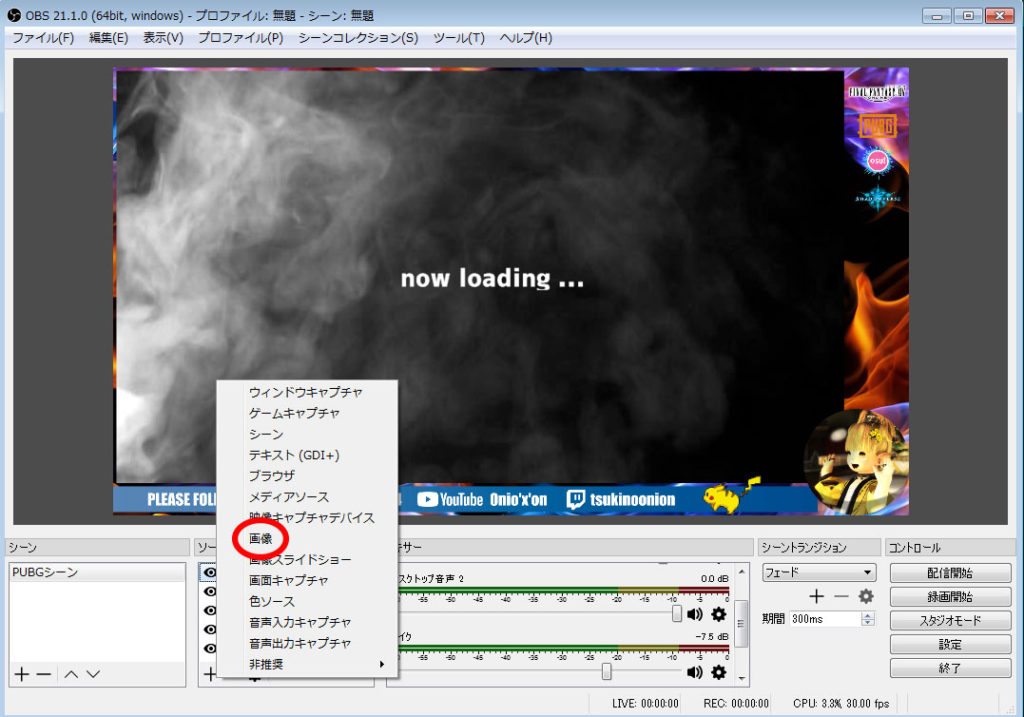
- 手順3「参照」をクリックし適当な画像を選択
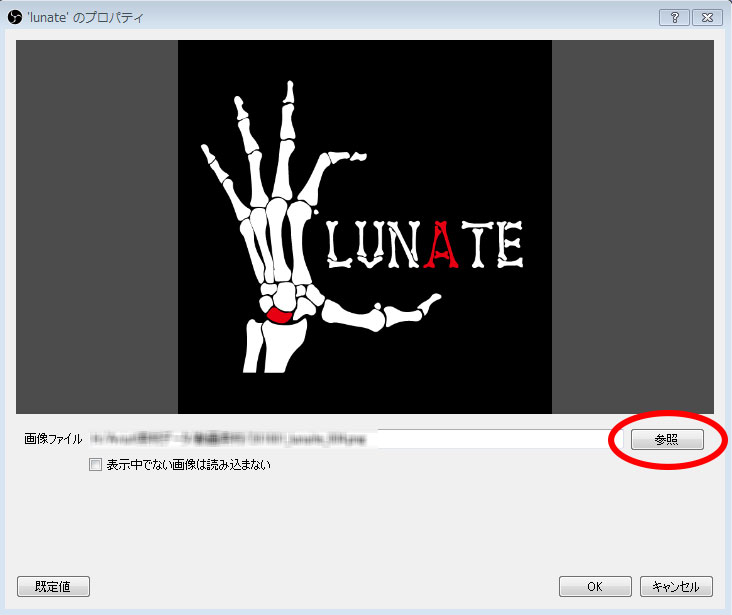
- 手順4ドラッグでサイズや位置の変更
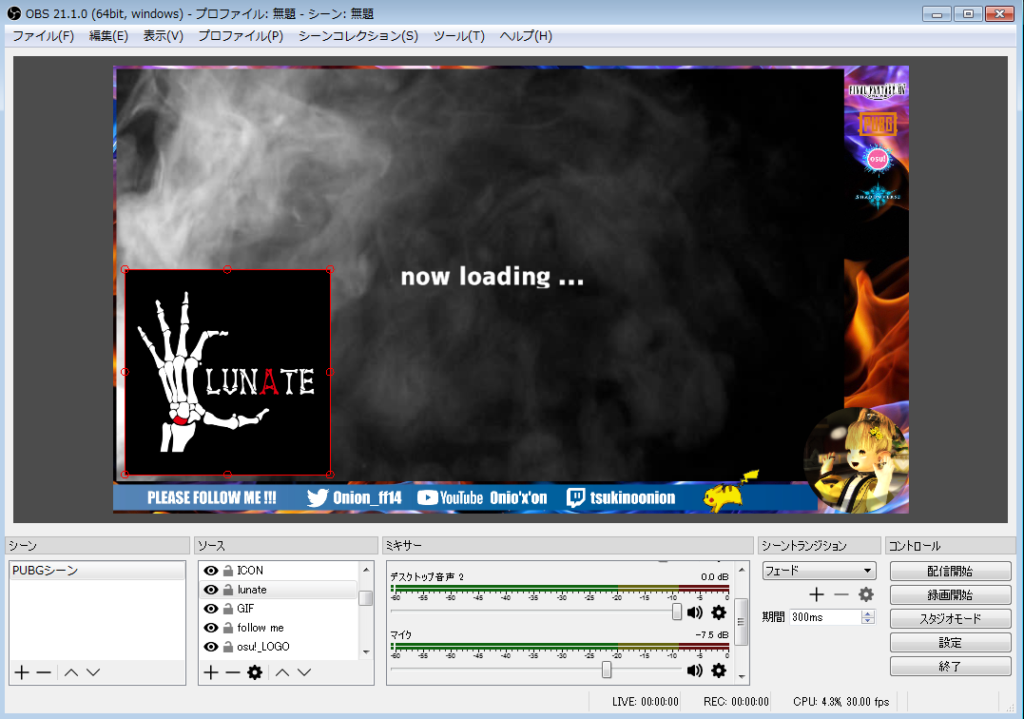
- 手順5<Altキー>を押しながらドラッグで範囲を変更
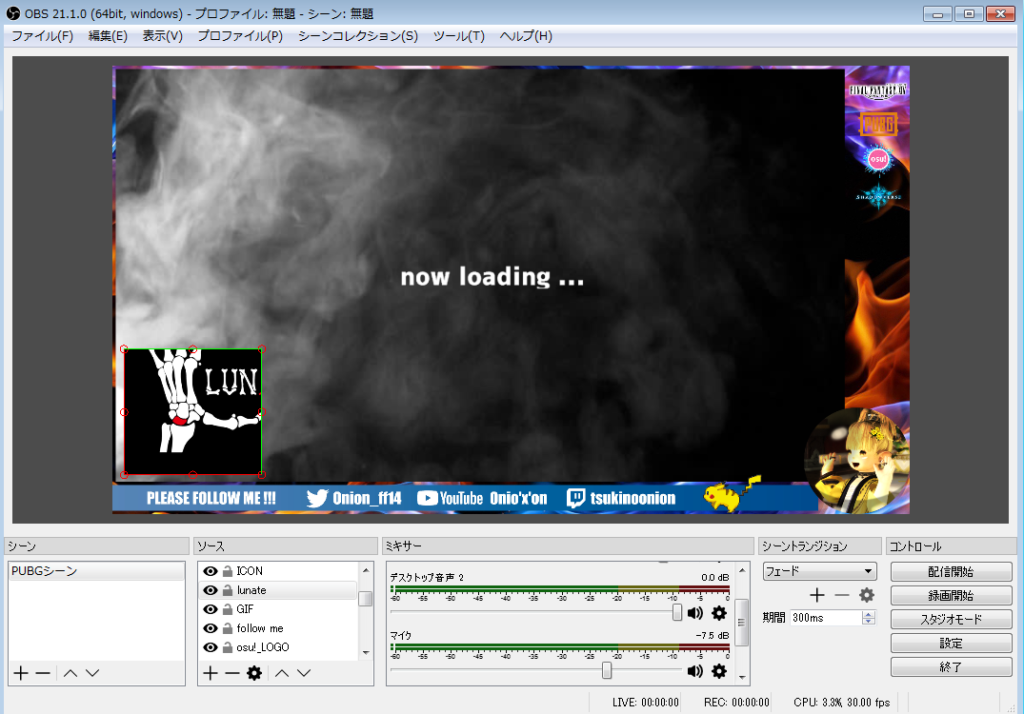
最後に
いかがだったでしょうか。
OBSstudioの登場でゲーム配信が劇的に楽になりました。配信者は日に日に増える一方で、ゲームのあり方を変えつつあるといっても過言ではありません。オンラインゲームの登場でゲームはひとりで遊ぶものではなくなり、そして配信の登場によりゲームは観戦するものとなりました。誰かにゲームを見てもらえているという恍惚感はなかなかに中毒性がありますw これを機会にゲーム配信を始められる方がひとりでも増えることを願っています。
配信環境はまだ紹介しきれていないこともあるので後日改めて記事をアップしますのでよかったらまたお越しください。

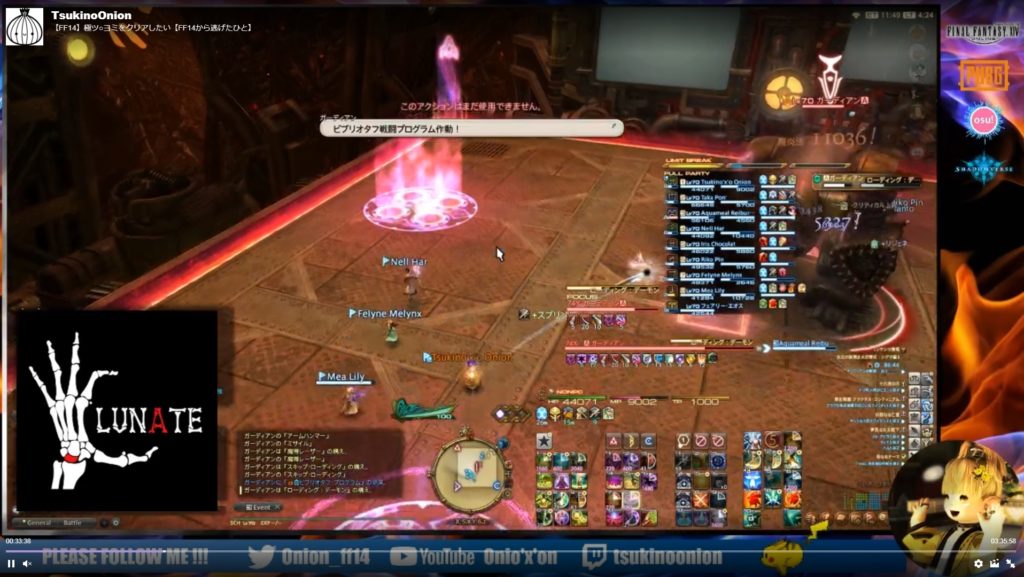


コメントを残す